My KNOX de Samsung est une plate-forme de sécurité gratuite qui partitionne essentiellement le stockage de votre téléphone afin que vos données professionnelles et professionnelles restent séparées et sécurisées.
C'est totalement gratuit; tout ce dont vous avez besoin est une adresse e-mail.
- Comment ça marche?
- Comment trouver et télécharger Samsung My KNOX pour Android
- Comment configurer Samsung My KNOX pour Android
- Comment verrouiller manuellement votre dossier Samsung My KNOX pour Android
- Comment ajouter des applications à votre dossier My KNOX pour Android
- Comment supprimer des applications de votre dossier My KNOX pour Android
- Comment ajouter mes applications KNOX à l'écran d'accueil

Publicité
Comment ça marche?
L'idée est que vous utiliseriez le "bac à sable virtuel" de My KNOX pour stocker vos données professionnelles, laissant la "zone principale" de votre téléphone pour un usage personnel. Par exemple, lorsque vous prenez des photos dans votre application My KNOX Camera (même application pour appareil photo, juste utilisée dans la partie My KNOX), les photos n'apparaîtront que dans votre galerie My KNOX et non dans la galerie normale. C'est essentiellement comme avoir deux téléphones en un.
Cela se fait grâce à l'utilisation de conteneurs ou "sandbox" au niveau logiciel. Ce sont des moyens d'isoler des morceaux de code, c'est ainsi que vos applications My KNOX et vos applications régulières évitent de s'entremêler. My KNOX dispose désormais du support de conteneurs pour lequel les départements informatiques devraient normalement sous-traiter à d'autres entreprises. Ce bac à sable est connu sous le nom d'espace de travail KNOX.
Verizon propose le Pixel 4a pour seulement 10 $ / mois sur les nouvelles lignes illimitées
Dans «KNOX Workspace», la sécurité est renforcée, de sorte que certains processus, comme la prise de captures d'écran dans les applications, ne sont pas autorisés. Cette application de sécurité avancée est idéale pour ceux qui travaillent dans un environnement BYOD (apportez votre propre appareil) et idéale pour les entreprises qui souhaitent protéger leurs données ainsi que celles de leurs employés. Il n'y a pas de mélange et de mélange de comptes, ce qui réduit les risques de fuite de données et de cyberattaques.
My KNOX ne divise pas seulement votre travail et vos données personnelles; il agit également comme un système de sécurité multicouche qui protège votre téléphone du matériel jusqu'au niveau de l'application. Même si votre téléphone est attaqué par des logiciels malveillants, les données de My KNOX sont toujours protégées. En raison de ces mesures de sécurité, vous ne pourrez utiliser le lanceur KNOX par défaut que dans l'application KNOX.
Si votre appareil est perdu ou volé, vous pouvez le trouver, le verrouiller ou l'effacer à distance, vous évitant ainsi de perdre votre travail ou vos données personnelles. Donc, si vous souhaitez (ou devez) utiliser votre propre appareil pour le travail, télécharger l'application My KNOX est un excellent moyen de préserver votre vie privée tout en protégeant vos données professionnelles, vos documents et vos e-mails.
Comment trouver et télécharger Samsung My KNOX pour Android
Vous voudrez d'abord télécharger et installer l'application. Il existe déjà un tas d'applications qui seront automatiquement ajoutées à votre dossier My KNOX et vous pouvez en ajouter d'autres à votre guise.
- Lancez le Google Play Store depuis votre écran d'accueil ou depuis le tiroir d'applications.
- Appuyez sur le bouton de recherche en haut à droite de votre écran. C'est la loupe.
- Type Mon KNOX dans le champ de recherche.
-
Appuyez sur le bouton de recherche en bas à droite de votre écran. C'est la loupe.

- Robinet Samsung My KNOX. Ce devrait être le premier résultat. Sinon, assurez-vous que c'est par Samsung Electronics Co., Ltd.
-
Robinet Installer.

My KNOX est maintenant installé sur votre appareil et sera disponible à partir de votre écran d'accueil ou du tiroir d'applications.
Comment configurer Samsung My KNOX pour Android
- lancement Mon KNOX depuis votre écran d'accueil ou depuis le tiroir d'applications.
- Robinet Commencer dans le coin inférieur droit de votre écran.
-
Robinet Autoriser pour pouvoir passer et recevoir des appels via My KNOX. Si vous refusez, l'application se fermera simplement.
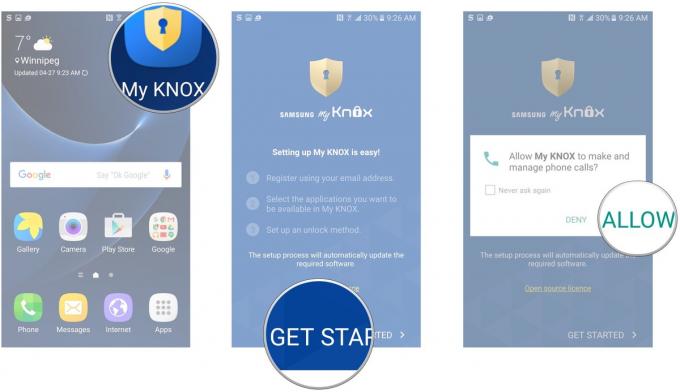
- Appuyez sur le case à cocher accepter les termes et conditions.
- Robinet Confirmer.
-
Robinet Ajouter un compte.

- Entrez votre adresse e-mail.
- Robinet Terminé.
- Robinet Prochain. Un code PIN de sécurité sera envoyé à l'adresse e-mail que vous avez fournie.
-
Entrer le ÉPINGLE que vous avez reçu dans l'e-mail.

- Robinet Terminé.
- Robinet D'accord.
- Appuyez sur le cases à cocher à côté des applications que vous souhaitez ajouter à votre dossier Mon KNOX.
-
Robinet Prochain.

- Robinet Essayez-le pour utiliser la fonction Trouver votre téléphone. Robinet Non merci si tu ne veux pas.
- Choisissez une méthode de verrouillage:
- Mot de passe
- ÉPINGLE
- Modèle
- Empreinte digitale
- Vérification en deux étapes - Vous devrez exécuter deux des méthodes de verrouillage mentionnées ci-dessus.
- Robinet Délai d'expiration KNOX pour choisir le délai avant de devoir saisir à nouveau votre mot de passe My KNOX pour accéder à votre dossier My KNOX.
- Robinet Prochain.
- Met le méthode de verrouillage que vous avez choisi en entrant un mot de passe, un code PIN, un modèle, en scannant votre empreinte digitale ou une combinaison de deux de ces méthodes.
- Robinet Continuer.
- Effectuer la méthode de verrouillage à nouveau pour confirmer,
- Robinet Confirmer.
- Robinet Installer.
Remarque: Captures d'écran indisponibles pour les étapes 15 à 23, en raison de restrictions de sécurité dans My KNOX.
Le mode KNOX sera maintenant créé, avec un raccourci sur l'écran d'accueil. Chaque fois que vous souhaitez accéder aux applications du dossier My KNOX, il vous suffit de lancer l'application My KNOX, puis d'utiliser les applications à l'intérieur comme vous le feriez normalement.
Vous serez en mesure de dire que vous êtes dans votre espace de travail KNOX par le trou de serrure jaune dans le coin inférieur droit de l'application que vous utilisez.

Publicité
Comment verrouiller manuellement votre dossier Samsung My KNOX pour Android
Si vous ne voulez pas attendre que votre espace de travail KNOX expire, vous pouvez le verrouiller manuellement afin que votre méthode de verrouillage doive être utilisée pour y accéder à nouveau.
- lancement Mon KNOX depuis votre écran d'accueil ou depuis le tiroir d'applications.
- Appuyez sur le Bouton Plus.
-
Robinet Fermer à clé.

La prochaine fois que vous tenterez d'accéder à une application dans votre dossier / espace de travail My KNOX, vous devrez saisir votre mot de passe, PIN, ou modèle, ou scannez votre empreinte digitale ou deux de ces méthodes, selon celle que vous avez sélectionnée pendant installer.
Remarque: Si vous désinstallez My KNOX, toutes les données stockées dans votre espace de travail KNOX seront supprimées.
Comment ajouter des applications à votre dossier My KNOX pour Android
- lancement Mon KNOX depuis votre écran d'accueil ou depuis le tiroir d'applications.
- Robinet Plus.
- Robinet Ajouter des applications.
- Appuyez sur chacun app que vous souhaitez ajouter à votre dossier My KNOX. Vous ne pourrez pas ajouter toutes les applications que vous téléchargez.
-
Robinet Ajouter.

Les applications que vous ajoutez seront désormais disponibles dans votre dossier My KNOX; vous devrez peut-être faire défiler vers le bas pour les voir.
Comment supprimer des applications de votre dossier My KNOX pour Android
- lancement Mon KNOX depuis votre écran d'accueil ou depuis le tiroir d'applications.
- Robinet Plus.
-
Robinet Supprimer des applications.

- Appuyez sur le app que vous souhaitez supprimer.
- Robinet Désactiver.
-
Robinet Terminé une fois que vous avez supprimé toutes les applications que vous vouliez.

Comment ajouter mes applications KNOX à l'écran d'accueil
Plutôt que d'ouvrir constamment votre dossier My KNOX, vous pouvez ajouter des applications sécurisées à l'écran d'accueil. Ils apparaîtront de la même manière que les autres applications, mais auront un trou de serrure jaune dans leur coin inférieur droit.
- lancement Mon KNOX depuis votre écran d'accueil ou depuis le tiroir d'applications.
- Robinet Plus.
- Robinet Ajouter à la maison.
- Appuyez sur le applications que vous souhaitez ajouter à votre écran d'accueil.
-
Robinet Ajouter.
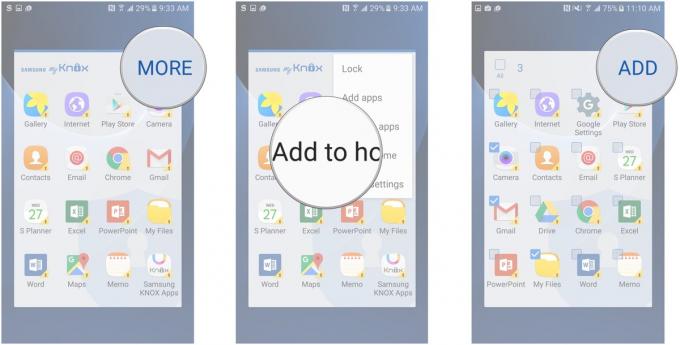
Ces applications apparaîtront désormais sur votre écran d'accueil.
Remarque: À moins que vous verrouiller manuellement votre dossier My KNOX, les applications My KNOX sur votre écran d'accueil ne seront verrouillées que lorsque KNOX expirera.

Publicité


Ce sont les meilleurs écouteurs sans fil que vous pouvez acheter à tous les prix!
Les meilleurs écouteurs sans fil sont confortables, sonnent bien, ne coûtent pas trop cher et tiennent facilement dans une poche.

Tout ce que vous devez savoir sur la PS5: date de sortie, prix, etc.
Sony a officiellement confirmé qu'il fonctionnait sur la PlayStation 5. Voici tout ce que nous savons à ce sujet jusqu'à présent.

Nokia lance deux nouveaux téléphones Android One économiques de moins de 200 $.
Nokia 2.4 et Nokia 3.4 sont les derniers ajouts à la gamme de smartphones économiques de HMD Global. Comme ce sont tous les deux des appareils Android One, ils sont garantis de recevoir deux mises à jour majeures du système d'exploitation et des mises à jour de sécurité régulières pendant trois ans maximum.

Ce sont les meilleurs moniteurs que Samsung a à offrir à tout le monde.
La gamme impressionnante de moniteurs de Samsung peut être difficile à choisir, c'est pourquoi nous avons rassemblé le meilleur des meilleurs ici pour vous aider à prendre une décision finale. Des moniteurs de jeu aux options «normales», il y en a pour tous les goûts et toutes les situations.
